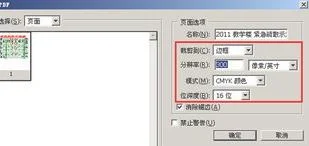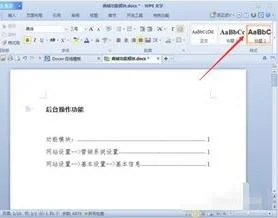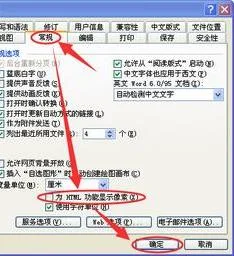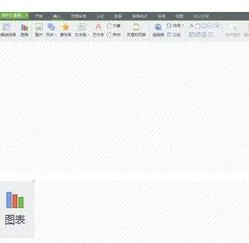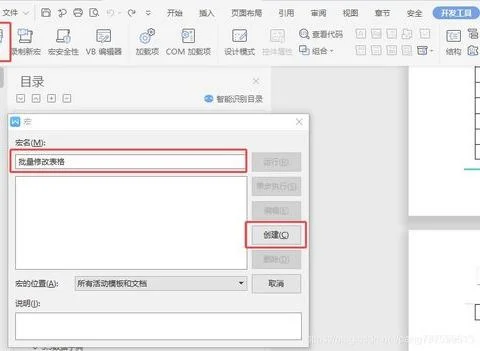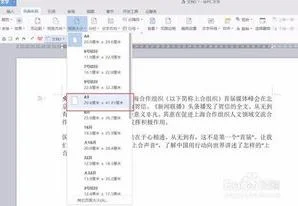1.在wps中怎样给文字加右上角标记
工具:(1)电脑;
(2)WPS2013
在wps中给文字加右上角标记的步骤是:
1、首先打开要设置的文档,选择要在文档中标记的文本,然后选择要在开头输入的字体。
2、选中字体,鼠标右键单击进入到字体的设置界面,在弹出来的窗口中的效果选项中找到“上标”功能,在这个功能前面打√选中即可。
3、最后, 单击 "确定", 然后返回到文档界面, 就可以看到刚刚选择的文本已在右上角标记。
2.WPS中如何显示WORD文档里做的隐藏标记
1、首先将wps文档双击打开,打开之后点击左上角的WPS文字。
2、然后在弹出来窗口里面点击选项,进入到下一个页面。
3、进入选项的设置界面之后,在左侧导航栏里面点击显示。
4、切换到显示界面之后,在始终在屏幕上显示这些格式标记中将所有选项都打勾,这样就可以了。
3.wps文字怎么做使用标签功能
wps文字使用标签功能的方法一
一、WPS多文档标签
这个设计大家都应该很熟悉了,现在很多浏览器都是采用这样的设计,浏览器厂商考虑周到到加大在流量网页时,有可能同时打开多个网页,而这样的标签设计,就不会占用有限的任务栏空间了,WPS Office 2012同样为用户考虑周到得很周到,因为有了文档标签,你再也不用在拥挤的任务栏艰难的找寻文档了。
二、WPS文档位置随意换
在打开多个文档后,可能你需要的两个或多个文档并不没有挨在一起,来回的切换是不是让你头晕了,那快试试标签拖动吧,你只需在想要移动的标签上按住鼠标左键,然后就可以拖到你想要的位置了。
三、快速寻找标签
当打开的文档较多时,要快速的找到需要的文档就成了一件麻烦事,你可以通过标签右边的两个三角形按钮来左右移动标签的位置,一下一下的点很麻烦是吗?那快把鼠标放到标签栏上面吧,快速的滚动滑轮,标签也飞速的跑了起来。
四、WPS文字中快速批量操作
打开了多个文档进行编辑后,想要全部保存如何做办,想要全部关闭如何做办?别急,鼠标放在标签上点击右键看看,是不是有惊喜,除了保存和关闭全部文档,还可以关闭除了当前文档的其他所有文档。
wps文字使用标签功能的方法二
1、打开WPS文字,光标移动到要进行标签的地方,点击菜单栏--插入--书签。
2、在书签名中,输入名称,可以随意填写,然后点击添加按钮。
3、书签添加好了,下次我们在查找的时候直接按下键盘上的Ctrl+F,切换到定位栏,定位目标选择书签,在右侧的下拉菜单中选择要定位的书签名,按下定位即可快速移动到该处。